在处理一些项目的过程中经常会遇到需要进行多语言翻译功能,本文旨在记录添加翻译插件流程,vue项目都可以根据此方式进行翻译模块添加
项目前提:vue3 + vite3 组件库采用 antd vue(组件库可根据自己项目需求灵活引用)
本示例中以简体中文、英语、韩语、日语为例,利用store+缓存机制进行全局语种切换
- 首先安装翻译插件:npm install vue-i18n --save
- 创建文件夹lang(名字自己定义),目录如下
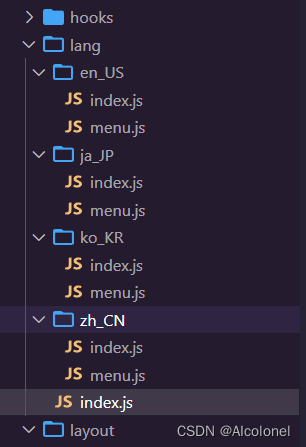
index.js文件代码如下(此文件作为翻译插件入口文件):
import { createI18n } from "vue-i18n";
import store from '@/store/index'
import zh_CN from "./zh_CN";
import en_US from "./en_US";
import ja_JP from "./ja_JP";
import ko_KR from "./ko_KR";
const i18n = createI18n({
locale: "zh_CN", // 定义默认语言为中文
legacy: false,
globalInjection: true,
// 此处则利用store获取项目中当前语言环境
locale: store.getters['global/CURRENT_LANGUAGE'],
messages: {
zh_CN,
en_US,
ja_JP,
ko_KR,
},
});
export default i18n;对应的子文件夹内容则是不同语种的翻译内容:此处就以zh_CN、en_US文件夹展示为准
zh_CN=>index.js
import menu from './menu.js'
export default {
...menu
}zh_CN=>menu.js
export default {
['menu_data_statistics']: '数据统计',
['menu_data_panel']: '数据面板',
['menu_base_data']: '基础资料',
['menu_goods_management']: '商品管理',
['menu_user_management']: '用户管理',
['menu_order_management']: '订单管理',
['menu_system_management']: '系统管理',
['menu_user_center']: '个人中心',
['menu_logout']: '退出登录',
}en_US=>menu.js
export default {
['menu_data_statistics']: 'Data statistics',
['menu_data_panel']: 'Data panel',
['menu_base_data']: 'Basic data',
['menu_goods_management']: 'Commodity management',
['menu_user_management']: 'User management',
['menu_order_management']: 'Order management',
['menu_system_management']: 'System management',
['menu_user_center']: 'User center',
['menu_logout']: 'Logout',
}此处之所以在不同语种文件夹中再进行类似menu.js文件这样的分类,是为了处理后期项目翻译内容越来越多时,可以根据不同的内容模块进行分割设置:如商品管理翻译goods.js等
入口文件设置处理完成后,接下来则需要将翻译插件引入到项目中:main.js
import { createApp } from 'vue'
import 'ant-design-vue/dist/antd.less'
import './styles/index.scss'
import 'element-plus/theme-chalk/dark/css-vars.css'
import App from './App.vue'
import router from '@/router/index'
import store from '@/store/index'
// 引入翻译
import i18n from "./lang/index";
import '@/permission' // permission control
const app = createApp(App)
//注册翻译
app.use(i18n).use(router).use(store).mount('#app')
项目进行到这一步,翻译功能已经处理完成,接下来就是在指定需要翻译的文件,用对应语法将翻译单词替换掉就可以了;以下以一个下拉菜单为例:
<template>
<a-layout-header style="height: 64px; background: #2b2f3a">
<div class="head_main between">
<div class="left-header"></div>
<div class="right-header start">
<div class="header-icons">
<a-space>
<a-dropdown>
<div class="user_info">
<!-- 语种切换按钮 -->
<TranslationOutlined />
</div>
<template #overlay>
<a-menu @click="onLanguageMenuClick">
<a-menu-item v-for="(l) in languages" :key="l.value">
<span :class="l.value === CURRENT_LANGUAGE ? `lan active` : `lan`">{{ l.name }}</span>
</a-menu-item>
</a-menu>
</template>
</a-dropdown>
</a-space>
</div>
<a-dropdown>
<div class="user_info">
<a-avatar style="background-color: #1890ff">
<template #icon><UserOutlined /></template>
</a-avatar>
<span class="nickname">{{ name }}</span>
</div>
<template #overlay>
<a-menu @click="onDropMenuClick">
<a-menu-item key="center">
<user-outlined />
<!-- 个人中心 -->
{{ $t('menu_user_center') }}
</a-menu-item>
<a-menu-divider />
<a-menu-item key="logout">
<logout-outlined />
<!-- 退出登录 -->
{{ $t('menu_logout') }}
</a-menu-item>
</a-menu>
</template>
</a-dropdown>
</div>
</div>
</a-layout-header>
</template>
<script>
import { defineComponent, computed, ref } from 'vue'
import { UserOutlined, LogoutOutlined, TranslationOutlined } from '@ant-design/icons-vue'
import { useStore } from 'vuex'
import { useRouter } from 'vue-router'
import { message } from 'ant-design-vue'
export default defineComponent({
components: {
UserOutlined,
LogoutOutlined,
TranslationOutlined,
},
setup() {
const store = useStore()
const router = useRouter()
const name = computed(() => store.getters['user/name'])
// 此处获取当前语言环境
const CURRENT_LANGUAGE = computed(() => store.getters['global/CURRENT_LANGUAGE'])
const languages = ref([
{ name: 'English', value: 'en_US' },
{ name: '日本語', value: 'ja_JP' },
{ name: '한국어', value: 'ko_KR' },
{ name: '简体中文', value: 'zh_CN' },
])
const onDropMenuClick = ({ key }) => {
if (key === 'logout') {
store.dispatch('user/Logout').then((res) => {
message.success('退出成功')
router.replace('/login')
})
}
if (key === 'center') {
router.push('/system/userCenter')
}
}
// 切换语种
const onLanguageMenuClick = (item) => {
store.dispatch('global/SET_CURRENT_LANGUAGE', item.key).then(() => {
window.location.reload()
})
}
return {
name,
languages,
CURRENT_LANGUAGE,
onDropMenuClick,
onLanguageMenuClick,
}
},
})
</script>
<style lang="scss" scoped>
.head_main {
.user_info {
cursor: pointer;
}
.nickname {
font-size: 14px;
display: inline-block;
margin-left: 10px;
color: #fff;
}
.right-header {
gap: 10px;
}
.header-icons {
font-size: 24px;
color: #fff;
cursor: pointer;
}
}
.lan {
font-size: 16px;
color: #999;
&.active {
color: #1890ff;
}
}
</style>
对应store/global.js 中语种相关设置state:
import { setItem, getItem } from '@/utils/storage'
const state = () => ({
CURRENT_LANGUAGE: getItem('CURRENT_LANGUAGE') || 'zh_CN',
})
const getters = {
CURRENT_LANGUAGE: (state) => state.CURRENT_LANGUAGE,
}
const mutations = {
// 设置当前语言环境
setCurrentLanguage(state, payload) {
state.CURRENT_LANGUAGE = payload
},
}
const actions = {
// 设置当前语言环境
async SET_CURRENT_LANGUAGE({ commit }, payload) {
setItem('CURRENT_LANGUAGE', payload)
commit('setCurrentLanguage', payload)
},
}
export default { state, getters, mutations, actions, namespaced: true }
最后效果如下:

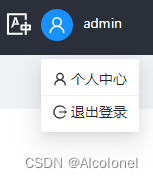
点击翻译后效果:

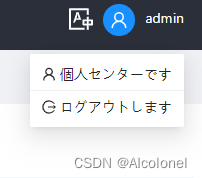
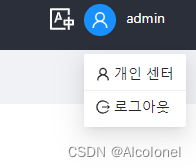





















 1337
1337











 被折叠的 条评论
为什么被折叠?
被折叠的 条评论
为什么被折叠?








